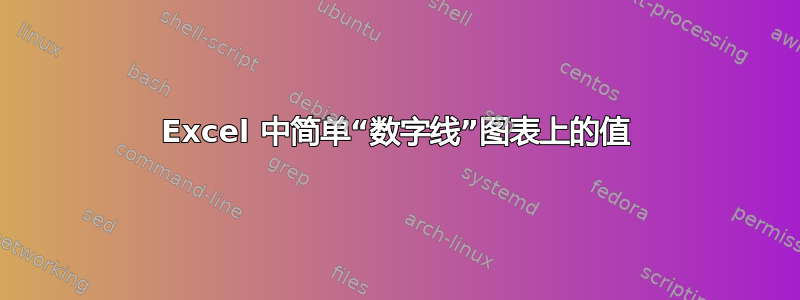
我有 5 个动态值:
| 分钟 | 中 | 最大限度 | 实际的 | 目标 |
|---|---|---|---|---|
| 100 | 150 | 200 | 119 | 144 |
MIN我需要一个简单的可视化效果(我猜是图表),它是一条从到 的“数字线”,MAX上面有标记MID,Actual并且Target和当然会根据任何值的变化自动更新。
像这样:
MIN Actual Target MID MAX
*---------*---------*-------*-----------------------------*
100 119 144 150 200
答案1
从 Excel 2019 开始,没有“直接”的方法来实现这一点。所以我们需要使用散点图来解决这个问题。但是,这种方法仍然需要大量的手动工作(或者我不知道自动完成的方法)
因此,首先插入散点图(用直线和标记散点图或用平滑线条和标记散点图)
然后,右键单击图表,单击Select data您将到达这里:

点击添加。在新弹出的窗口中,选择Series name并点击MIN,Series X value然后点击值,将其更改Select Y value为 0。如下所示:

现在右键单击 X 轴(在 Excel 中也称为“水平(值)轴”),然后单击“设置轴格式”。根据自己的喜好更改值,但我更喜欢这些更改。
- 界限/最小值= 90
- 界限/最大值= 210
- 单位/专业= 10
下一步是添加标签。单击数据点,如下所示: 并单击
并单击Add data labels > Add data labels。将添加一个新的数据标签。单击数据标签,然后单击Format Data Label。选中Series name和X Value(如果需要)。现在选择Above为Label position(或者below如果您喜欢)。对每个点执行相同操作。最终结果将如下所示:

答案2
永远不要说在 Excel 中无法做某事。
这是我的数据:
A1:B5 包含您提供的数据。
A4:E4 将用作标签。A4 有此公式,填充至 E4:
=A1&CHAR(10)&CHAR(10)&A2
A6:E6 包含图表的 X 值。A6 具有以下公式,该公式填充至 E6:
=(A2-$A2)/($C2-$A2)
请注意,A6(最小值)显示零,C6(最大值)显示一。这些将是 X 轴的端点。
A7:E7 包含图表的 Y 值,它们只是零。
这是我的图表:
第一个图表是使用 A6:E7 制作的 XY 散点图。
第二张图表已调整轴限制,X 硬编码为 min=0 和 max=1,Y 硬编码为 min=-1 和 max=1。
第三张图表的高度缩小了,并且其中的绘图区域也进一步缩小了。
第四张图表中的网格线已被删除。轴刻度标签已更改为位置:无。垂直轴线格式已更改为无线。
最后,第五张图表添加了数据标签。位置为中心,值取自单元格,即 A4:E4。






